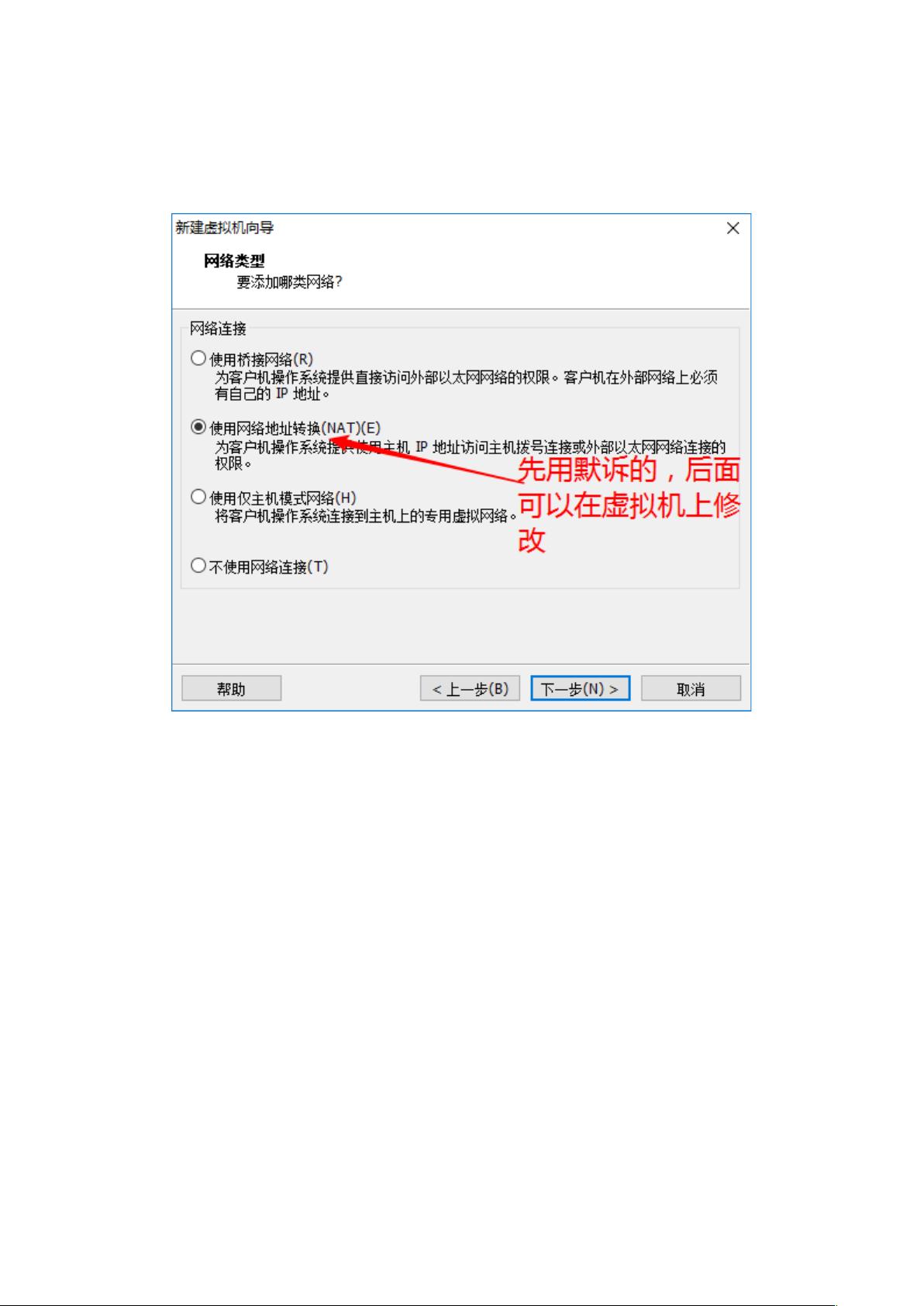CentOS7安装全攻略:步骤详解与常见问题处理
需积分: 44 171 浏览量
更新于2024-07-18
3
收藏 1.5MB DOC 举报
"安装CentOS7的详细步骤"
在Linux世界中,CentOS是一个非常流行的开源操作系统,尤其在服务器领域广泛应用。本指南将详细介绍如何在虚拟机中安装CentOS7,确保你能够按照文档顺利进行。
1. **选择安装版本**:
首先,确保在版本选项中选择“CentOS”,而不是“CentOS64位”,因为后者可能导致安装过程中出现问题。
2. **虚拟机设置**:
- 虚拟机内存设置:如果内存大小>=1GB,默认会安装包含图形界面的CentOS桌面版;如果<1GB,则默认安装无图形界面的服务器版。推荐至少分配512MB内存。
3. **启动安装**:
- 安装过程开始后,系统会下载必要的文件,保持网络连接畅通至关重要,以确保安装顺利完成。
4. **解决安装错误**:
- 如果遇到“CentOS64位”无法安装的错误,尝试删除该选项,重新创建一个名为“CentOS”的虚拟机。
5. **虚拟化技术启用**:
- 黑屏问题可能是因为电脑BIOS中的虚拟化技术(Virtualization Technology)被禁用。需要进入BIOS将其设置为Enabled,然后保存并重启电脑。
6. **软件选择**:
- 在安装类型中,不建议选择“最小安装”,因为它不会预装常用的Linux命令。推荐选择“基础设施服务器”,并勾选“调试工具”选项。请注意,调试工具是没有图形界面的。
7. **账户管理**:
- 作为管理员,应创建普通用户账号供其他人使用,避免直接使用ROOT账号,以提高系统的安全性。
8. **配置网络**:
- CentOS7中,`ifconfig`命令已被`ip`命令替代。使用`ip addr`命令查看网络接口的IP地址。如果发现IP地址是127.0.0.1(本地环回地址),则需手动配置IP地址。
- 配置IP地址通常涉及编辑`/etc/sysconfig/network-scripts`目录下的相应配置文件,如`ifcfg-eth0`(eth0代表网络接口名称,可能会有所不同)。
通过以上步骤,你应该能够成功安装并配置好CentOS7的环境。在整个过程中,务必遵循每个提示,以确保系统稳定运行。如果你遇到任何问题,记得检查相关的文档或在线资源以获取帮助。
2023-07-25 上传
2023-06-09 上传
2023-10-16 上传
2023-09-15 上传
2023-06-06 上传
2023-04-06 上传
--x
- 粉丝: 2
- 资源: 4
最新资源
- zlib-1.2.12压缩包解析与技术要点
- 微信小程序滑动选项卡源码模版发布
- Unity虚拟人物唇同步插件Oculus Lipsync介绍
- Nginx 1.18.0版本WinSW自动安装与管理指南
- Java Swing和JDBC实现的ATM系统源码解析
- 掌握Spark Streaming与Maven集成的分布式大数据处理
- 深入学习推荐系统:教程、案例与项目实践
- Web开发者必备的取色工具软件介绍
- C语言实现李春葆数据结构实验程序
- 超市管理系统开发:asp+SQL Server 2005实战
- Redis伪集群搭建教程与实践
- 掌握网络活动细节:Wireshark v3.6.3网络嗅探工具详解
- 全面掌握美赛:建模、分析与编程实现教程
- Java图书馆系统完整项目源码及SQL文件解析
- PCtoLCD2002软件:高效图片和字符取模转换
- Java开发的体育赛事在线购票系统源码分析